-
Lernen Sie die Grundlagen
-
- Spaces
- Spaces
- Spaces erstellen
- Hinzufügen von Benutzern zu Spaces
- Space Aktivitäts-Strom
- Spaces folgen
- Space Details
- Space Einstellungen
- Spaces duplizieren
- Entfernen von Benutzern aus Spaces
- Schließen und Wiederherstellen von Spaces
- Löschen von Spaces
- Verschieben von Spaces zwischen verschiedenen KanBo Umgebungen
-
- Erstellen von Karten
- Kartenstatus ändern
- Karten folgen
- Termine in Karten
- Umbenennen von Karten
- Duplizieren von Karten
- Schnellaktionen
- Massenaktionen
- Kopieren & Einfügen
- Ändern der Kartenstatus Reihenfolge
- Standard-Karten-Status ändern
- Löschen von Kartenstatus
- Verschieben von Karten zwischen Spaces
- Archivierung von Karten
- Aufheben der Archivierung von Karten
- Löschen von Karten
- Erstellen von Kartenblockern
- Verwalten von Kartenblockern
-
- Dokumente in KanBo
- Kartendokumente
- Hochladen oder Erstellen von Dokumenten in Karten
- Anhängen und Trennen von Dokumenten in Karten
- Space Dokumente
- Dokument-Referenzen
- Dokumentenquellen
- Herunterladen von Dokumenten
- Bearbeiten von Dokumenten
- Bearbeiten von Dokumenten im Browser
- Bearbeiten von Dokumenten in Office-Anwendungen
- Umbenennen von Dokumenten
- Löschen von Dokumenten
-
Arbeit sichtbar machen
-
- Space Ansichten
- Erstellen von Space Ansichten
- Persönliche und gemeinsam genutzte Space Ansichten
- Gruppierung von Karten
- Filtern von Karten
- Anzeige-Einstellungen
- Berechnung des Arbeitsfortschritts
- Gruppierungsbeschreibung
- Einstellungen für die Gruppierung von Karten
- Reihenfolge der Gruppierungen ändern
- Ändern der Reihenfolge von Space Ansichten
- Space Ansicht löschen
- Kartenstatus und benutzerdefinierten Feldern folgen
-
- Mindmap-Ansicht
- Entfernen von Karten aus der Mindmap-Ansicht
- Erstellen einer Mindmap-Ansicht
- Hinzufügen von Karten zur Mindmap-Ansicht
- Navigieren in der Mindmap-Ansicht
- Kartenbeziehungen in der Mindmap-Ansicht
- Mindmap-Ansicht Einfärben
- Verwenden von Filtern in der Mindmap-Ansicht
- Umbenennen der Mindmap-Ansicht
- Mindmap-Ansicht löschen
-
-
Zusammenarbeiten
- Aktivitäts-Strom
- Detaillierungsgrad des Activity Streams
- Kommentare
- Board Chat
- Anzeige der Benutzeranwesenheit
- Karten-Anwesenheitsanzeige
- @Erwähnungen
- Senden von E-Mails an KanBo Karte oder Space
- Senden von Kartenkommentaren als E-Mail-Nachrichten
- Einladen externer Benutzer zu KanBo (Office 365)
- Space Besucher in Office 365-Umgebungen
-
Optimieren Sie Ihre Arbeit
-
Sicheres Arbeiten
-
Integrationen
-
- Erweiterte KanBo Aktionen in Power Automate
- Erstellen eines KanBoSpace, der an einen Unterordner angehängt ist, der von Power Automate erstellt wurde
- Erstellen von Dokumentordnern in Dokumentbibliotheken, die von KanBo mit Power Automate erstellt wurden
- Exportieren von KanBo Space Ansichten nach Excel
- Integration von KanBo und Azure Logic Apps
- Nahtloser Import von Microsoft Planner nach KanBo
- Verwenden der KanBo Outlook-App
-
KanBo Benutzer
This post is also available in: English
KanBo ist eine Plattform für die Zusammenarbeit, die Arbeitsabläufe rationalisiert, die Kommunikation verbessert und die Teamleistung erhöht. Wenn Sie ein KanBo-Nutzer sind, müssen Sie unbedingt verstehen, wie die Plattform funktioniert und wie Sie mit Ihren Teamkollegen zusammenarbeiten können, um Ihre Ziele zu erreichen.
Was bedeutet es, ein KanBo-Nutzer zu sein?
Ein KanBo-Nutzer ist eine Person, die sich registriert und ein Konto für den Zugriff auf die leistungsstarke KanBo-Plattform erhalten hat. Jeder Benutzer in KanBo hat ein Benutzerprofil, das seine Kontaktinformationen und eine kurze Beschreibung seiner Person enthält.
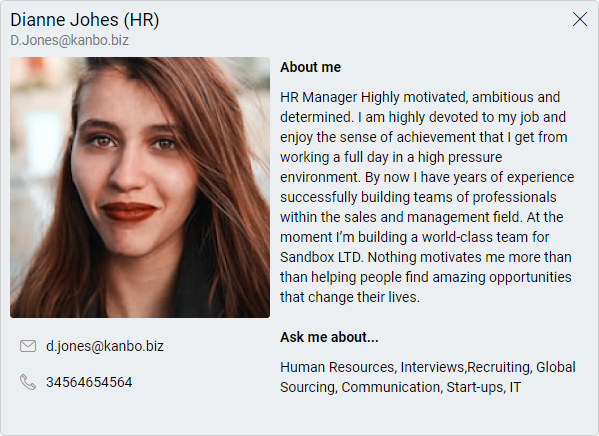
Für die Verwaltung der Spaces, die den Kern des KanBo-Workflows bilden, gibt es drei Ebenen von Benutzerrechten, Besitzer, Mitglied und Besucher. Diese Zugriffsstufen bestimmen, was Benutzer in einem Space sehen und tun können, z. B. die Aktivitäten im Space sehen, Kartenaktionen durchführen und Dokumente verwalten.
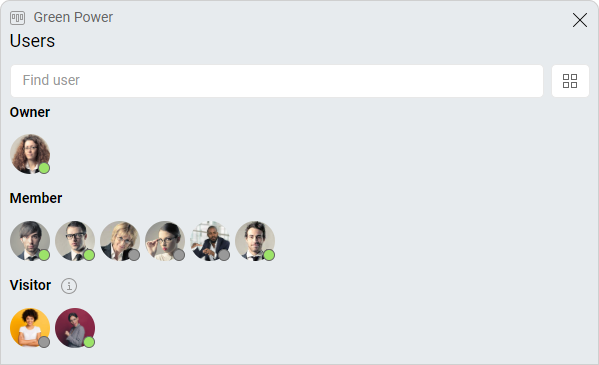
Space ist ein Projekt, das aus Karten, d. h. aus bestimmten Aufgaben, besteht. Wir können hier eine Analogie sehen. Eine Karte hat auch Mitglieder – zugewiesene Benutzer, und einer von ihnen wird als verantwortliche Person für diese Karte festgelegt.
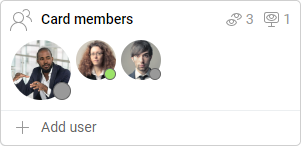
Zusammenarbeit zwischen KanBo
Zusammenarbeit ist ein wesentlicher Bestandteil, um in jedem Projekt hervorragende Ergebnisse zu erzielen, unabhängig von seiner Größe oder Komplexität. Hier sind einige Möglichkeiten, wie KanBo Nutzer zusammenarbeiten:
- Karten und Space Nutzer: Die Zuweisung von Benutzern zu Aufgaben und Projekten hilft dabei, Rollen und Verantwortlichkeiten innerhalb eines Teams klar zu definieren..
- Karten-Kommentare: KanBo Nutzern utzen den Kommentarbereich, um Diskussionen zu führen, Feedback zu geben und miteinander über verschiedene Themen im Zusammenhang Karte Karteninhalt zu kommunizieren.
- Aktivitätsstrom: Der Aktivitätsstrom listet alle Aktivitäten eines bestimmten Benutzers, einer Karte oder auch Space auf. Jede Position enthält Links zu den Karten und Spaces, in denen die Aktivität stattgefunden hat. Ein solches Register ermöglicht es Ihnen, sich schnell im Arbeitskontext wiederzufinden.
- Präsenzindikator: Eine visuelle Bestätigung, dass ein Kollege im selben Moment im selben Arbeitskontext wie Sie anwesend ist, bietet ein höheres Maß an Transparenz und Vertrauen, dass Ihr Team aktiv auf ein gemeinsames Ziel hinarbeitet.
- KanBo Rollen: KanBo Rollen helfen dabei, die Arbeit an bestimmte Benutzer zu delegieren, um die gewünschten Ergebnisse zu erzielen. Sie sind so konzipiert, dass sie den Benutzern Verantwortung und Zugriffsrechte für verschiedene Bereiche der Plattform zuweisen.
Häufig gestellte Fragen
Kann ich die Berechtigungsstufe des Benutzers ändern?
Ja, wenn du der Space Besitzer bist. Ziehen Sie den Avatar des Benutzers und legen Sie ihn auf einer anderen Berechtigungsstufe ab.
Kann ich einzelnen Benutzern Zugriff auf bestimmte Bereiche gewähren?
Ja, verwenden Sie KanBo-Rollen, um zu entscheiden, wer für verschiedene KanBo Bereiche wie globale Einstellungen oder Dokumentquellen verantwortlich ist.
Ist es möglich, den Space zu sehen, ohne ihm zugewiesen zu sein?
Um einen Space anzuzeigen, müssen Sie über eine von drei Berechtigungsstufen verfügen. Verwenden Sie die Besucherebene für Benutzer, die nur den Space anzeigen möchten und keine Aktivitäten ausführen müssen. Besucher können jedoch Kommentare auf Karten hinterlassen.
Wie kann ich alle KanBo an einem Ort sehen?
Gehen Sie im Navigationsbereich zu ![]() KanBo und wählen Sie
KanBo und wählen Sie ![]() Benutzer aus. Hier sehen Sie zwei Listen – aktive und inaktive Benutzer.
Benutzer aus. Hier sehen Sie zwei Listen – aktive und inaktive Benutzer.
Können verschiedene Nutzer Besitzer verschiedener Spaces sein?
Ja, Sie können Benutzer zu jedem Space separat hinzufügen und entscheiden, welche Berechtigungsstufe sie haben.
War dieser Beitrag hilfreich?
Bitte kontaktieren Sie uns, wenn Sie weitere Fragen haben.
